온라인 및 오프라인에서 Shutterstock 워터마크를 쉽게 제거하는 방법
고품질 사진에 대해 이야기할 때 방문하기 가장 좋은 사이트 중 하나는 Shutterstock입니다. 여기에서 고품질 비디오와 음악을 얻을 수도 있습니다. 결과적으로 많은 사용자가 콘텐츠 생성을 위해 파일을 받습니다. 문제는 비용을 지불하지 않는 한 이 웹사이트의 어떤 파일도 사용할 수 없다는 것입니다. Shutterstock 워터마크가 레이어링되어 있기 때문입니다.
걱정하지 마십시오. 사용할 수 있는 해결 방법이 많이 있습니다. 온라인에서 사용할 수 있는 몇 가지 훌륭한 도구를 사용하여 Shutterstock의 로고 워터마크를 지울 수 있습니다. 이것들이 무엇인지 알아보십시오 셔터스톡 워터마크 제거제 프로그램은 아래를 읽고 있습니다.
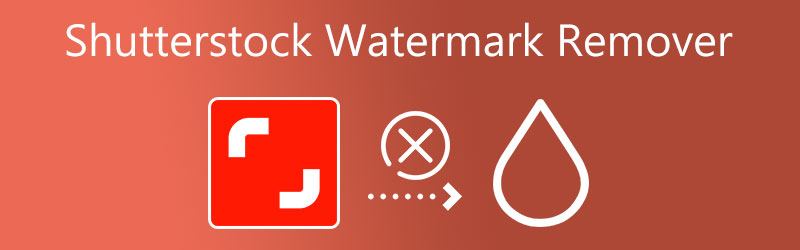
1부. 최고의 Shutterstock 워터마크 제거제
1. Vidmore 비디오 컨버터
Vidmore 비디오 컨버터 는 비디오에서 로고 및 텍스트와 같은 워터마크를 제거할 수 있는 사용자 친화적이고 간단하며 실용적인 데스크탑 프로그램입니다. 이 도구를 사용하여 모든 비디오 부분에서 워터마크를 강조 표시하고 제거할 수 있습니다. 따라서 워터마크 외에 원하지 않는 개체를 제거하려는 경우 다른 부분은 그대로 두고 제거할 수 있습니다.
워터마크의 크기를 수동으로 조정하고 위치를 지정할 수 있습니다. 또한 MP4, MOV, WAV 등 주요 포맷에서 작동하며 워터마크 제거 후에도 동영상 화질이 떨어지지 않는다.
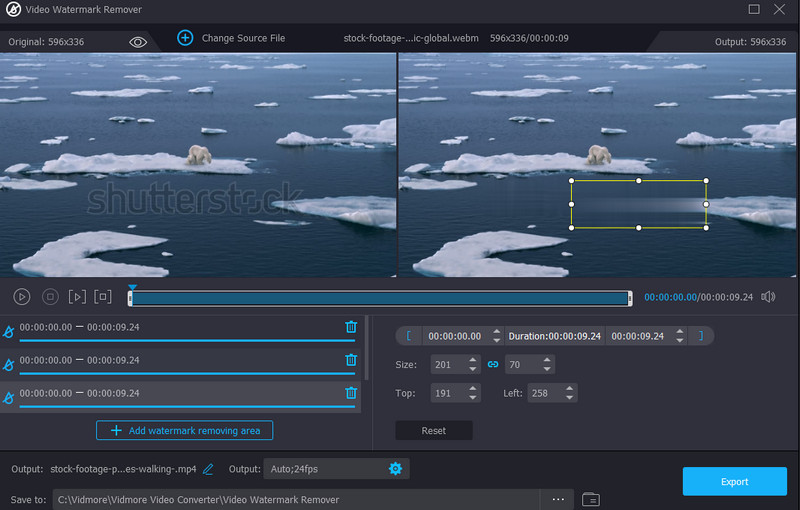
2. 포토샵
사진용 Photoshop을 사용하여 Shutterstock 워터마크를 제거하는 방법을 배우고 싶을 수도 있습니다. 로고, 패턴, 텍스트 및 이미지를 사용하여 작업할 수 있습니다. 사진에서 잔여물 없이 워터마크를 제거하는 내용 인식 채우기 기능이 제공됩니다. 사진에는 흔적이 없습니다.
또한 사용자는 마술 지팡이 도구, 올가미 도구 등 다양한 선택 도구를 사용하여 워터마크를 정밀하게 제거할 수 있습니다. 그러나 초보자라면 프로그램을 쉽게 조작할 수 없습니다. 따라서 워터마크 제거제로 사용하기 전에 프로그램을 사용한 경험이 있어야 합니다.
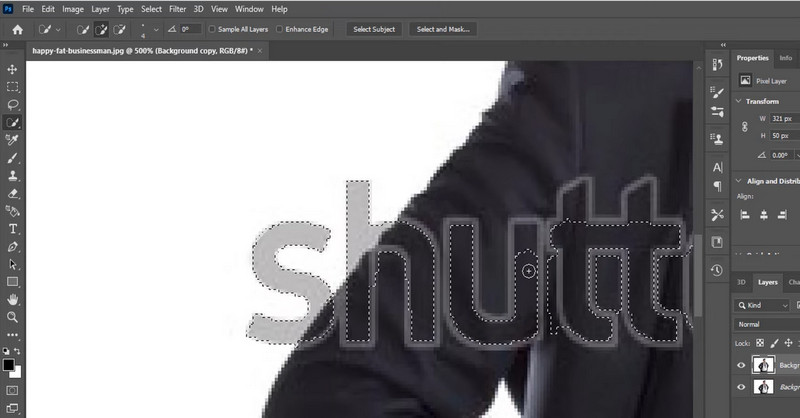
3. 무료 워터마크 제거 온라인
장치가 컴퓨터에 프로그램을 다운로드할 여력이 없는 경우 다음 서비스에 의존할 수 있습니다. 무료 워터마크 제거 온라인. 이 도구는 웹 브라우저와 이름 자체의 인터넷 연결을 사용하여 작동합니다. Shutterstock 워터마크를 무료로 제거하는 방법을 배우고 싶다면 이 프로그램을 추천합니다. Shutterstock 사진에서 워터마크를 제거하는 데 도움이 됩니다.
필요에 따라 워터마크를 강조 표시하는 다양한 도구를 제공합니다. 여기에는 다각형, 올가미 및 브러시 선택 도구가 포함됩니다. 또한 비디오의 원치 않는 부분을 자를 수 있습니다. 따라서 동영상 모서리에 워터마크가 있는 경우 이 도구를 사용하여 워터마크를 자르고 제거할 수 있습니다.
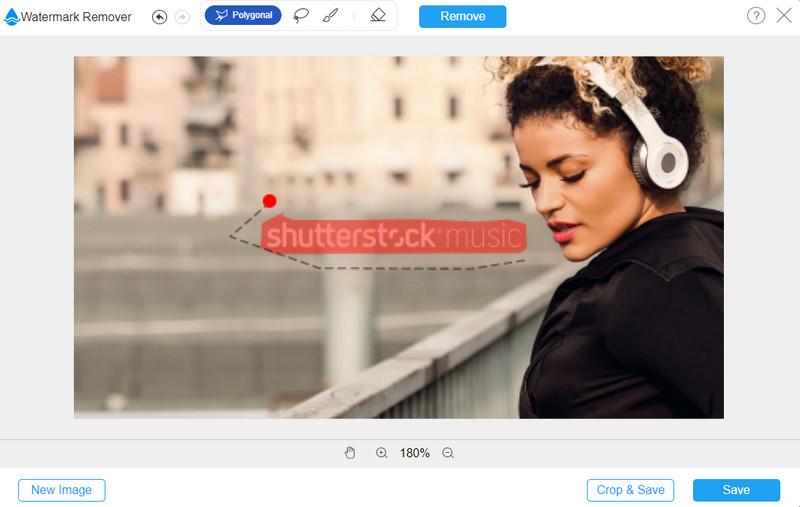
2부. Shutterstock 워터마크를 제거하는 방법
1. 무료 워터마크 제거 온라인
Photoshop 없이 Shutterstock 워터마크를 제거하는 방법을 배우려면 아래 무료 워터마크 제거 온라인 지침을 참조하십시오. 아래에서 단계별로 사진에서 워터마크를 제거하는 방법을 보여줍니다.
1단계. 웹사이트 도구에 액세스
먼저 선호하는 브라우저를 열고 주소 표시줄에 해당 링크를 입력하여 프로그램에 액세스합니다. 때리다 시작하다 키보드에서 메인 페이지로 이동합니다.
2단계. 편집할 사진 추가
페이지에 도달하면 이미지 업로드 장치의 폴더를 엽니다. 그런 다음 대상 사진을 찾아 두 번 클릭하여 업로드합니다.
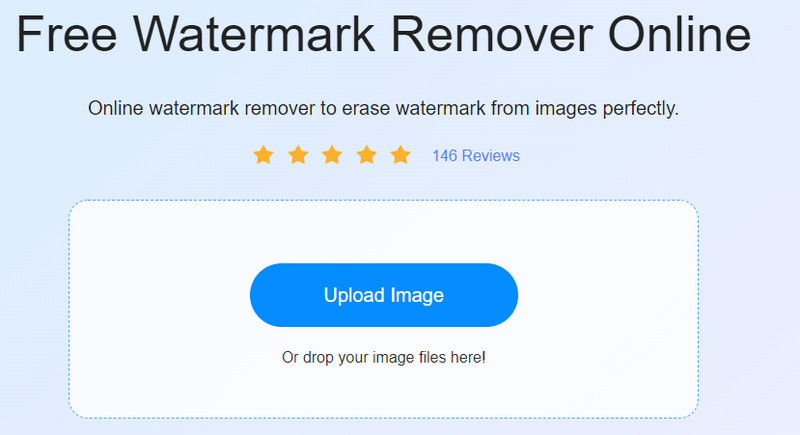
3단계. 워터마크를 강조 표시하고 제거합니다.
이번에는 워터마크를 강조 표시합니다. 그렇게 하려면 먼저 선택 도구를 선택하고 사진에서 워터마크를 강조 표시합니다. 다음으로 없애다 버튼은 프로그램의 상단 메뉴에서 볼 수 있습니다. 도구가 사진 처리를 마칠 때까지 기다리십시오.
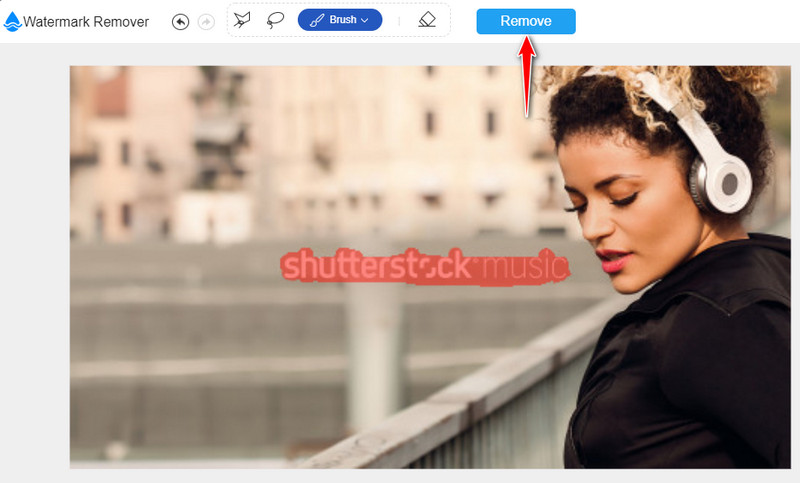
4단계. 편집된 사진 다운로드
사진에서 워터마크가 성공적으로 제거되면 저장 버튼은 프로그램 인터페이스 하단에 있습니다.
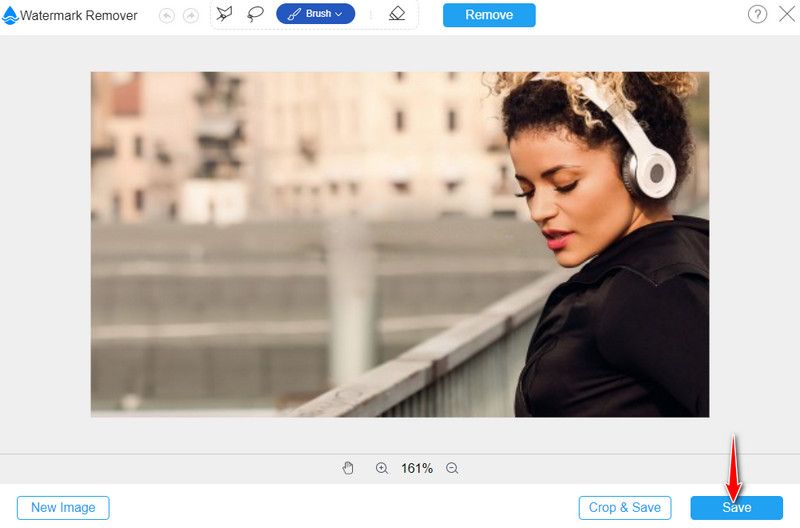
2. Vidmore 비디오 컨버터
이제 Vidmore Video Converter를 사용하여 동영상에서 Shutterstock 워터마크를 제거해 보겠습니다. 아래에 제공된 단계를 볼 수 있습니다.
1단계. 프로그램 획득
시작하려면 컴퓨터에 앱을 다운로드하여 설치하세요. 다음 중 하나를 클릭하여 수행할 수 있습니다. 무료 다운로드 버튼은 아래에 있습니다. 그런 다음 앱 확장을 열고 설치하십시오. 그 후, 프로그램을 실행하고 프로그램을 일주하십시오.
2단계. 비디오 워터마크 리무버에 액세스
다음으로 이동 공구 상자 탭. 여기에서 앱에서 제공하는 다양한 기능을 찾을 수 있습니다. 찾아봐 비디오 워터마크 제거 그리고 그것을 선택하십시오.

3단계. 비디오 추가 및 워터마크 제거 시작
기능을 클릭하면 창에 더하기 기호 버튼이 표시됩니다. 그것을 클릭하여 편집하려는 비디오를 가져옵니다. 비디오가 업로드되면 도구의 편집 인터페이스에 도달하게 됩니다. 을 치다 워터마크 제거 영역 추가, 선택 상자를 참조하십시오. Shutterstock 워터마크가 있는 위치에 배치한 다음 필요에 따라 크기를 조정하세요.

4단계. 동영상의 최종 버전 저장
파일을 내보내기 전에 인터페이스 하단의 출력 설정을 클릭하여 오디오 및 비디오 설정을 수정하십시오. 때리다 확인 설정에 만족한다면. 마지막으로 수출 버튼을 눌러 변경 사항을 저장하고 비디오의 최종 버전을 가져옵니다.
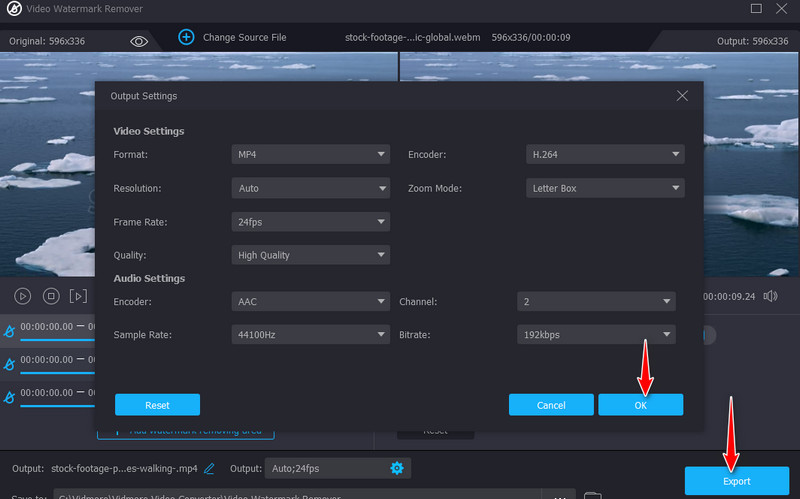
3부. Shutterstock 워터마크 제거에 대한 FAQ
Shutterstock은 무료 평가판을 제공합니까?
네. Shutterstock의 무료 평가판을 통해 사용자는 워터마크 없이 대용량 이미지 컬렉션을 다운로드할 수 있습니다. 문제는 연간 구독으로 구독해야 하며 한 달에 10개의 이미지가 무료로 제공된다는 것입니다. 그러나 항상 밀어붙이지 않기로 결정할 수 있습니다.
Shutterstock 평가판 기간은 얼마입니까?
Shutterstock 무료 평가판은 1개월 동안만 지속됩니다. 어떤 의미에서 워터마크 없는 이미지를 즐길 수 있는 시간은 단 30일입니다.
워터마크가 없는 Shutterstock을 다운로드할 수 있나요?
분명히, 아니. Shutterstock의 좋은 점은 합리적인 구독 플랜을 제공한다는 것입니다. 그러나 이 게시물에서 논의한 대로 사용할 수 있는 해결 방법이 있습니다. 이 게시물에서 언급한 워터마크 제거제를 사용할 수 있습니다.
결론
그것은 기본적으로 Shutterstock의 워터마크를 제거하는 방법 사진 또는 비디오. 그러나 이것은 개인 및 비상업적 목적으로만 유효합니다. 소유자와 동의 없이 워터마크를 제거하는 것은 여전히 불법입니다. Free Watermark Remover Online과 같은 무료 도구를 사용하여 사진에서 워터마크를 제거할 수 있습니다. 한편 만족스러운 결과물을 위해 포토샵 사용법을 익힐 수 있습니다. 한편, 비디오 장면을 차단하는 큰 워터마크가 있는 경우 Vidmore Video Converter를 사용하여 좋아하는 비디오에서 성가신 워터마크를 지울 수 있습니다.



